Cara Menukar GIF kepada WebM dengan Langkah dan Alat Terperinci [Senang & Mahal]
GIF menjadi popular kerana kandungan lucu yang diberikannya kepada kami. Daripada menggunakan imej pegun untuk menambah keseronokan pada mesej teks kami. Kami menggunakan GIF yang memberikan kami pergerakan dan menambahkan emosi yang berlebihan kepadanya. Tetapi tidak semua platform menyokong GIF kerana format ini berusia lebih daripada 30 tahun. Dan dalam beberapa kes, apabila anda menambah fail GIF pada web anda kualitinya tidak disokong. Jadi, cara terbaik untuk berkongsi GIF ialah menukarnya kepada format WebM. Format WebM ini jauh lebih kecil dalam pemampatan, saiz dan menghasilkan kualiti tinggi yang sesuai untuk semua orang. Format jenis ini adalah pengganti terbaik untuk GIF dalam jangka masa panjang kerana sama seperti GIF ia boleh menyimpan imej statik dan animasi juga. Untuk mengetahui apa yang terbaik GIF kepada penukar WebM, teruskan membaca di bawah dan pilih yang paling sesuai dengan anda.
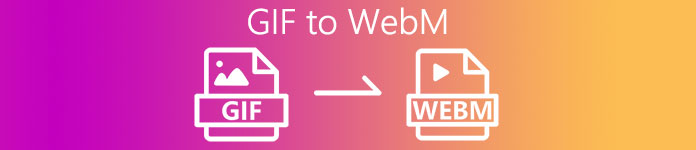
Bahagian 1. Cara Menukar GIF kepada WebM untuk Web dan Desktop Percuma
1. Video Percuma FVC kepada Pembuat GIF
Untuk menyelesaikan kerja dengan berkesan anda mesti mempertimbangkan memilih alat yang betul. Dan jika tugas itu tukar GIF kepada WebM maka anda mungkin ingin mencuba Video Percuma FVC kepada Pembuat GIF. Membuat GIF menjadi mudah jika anda menggunakan perisian ini, serta menukar GIF. Oleh itu, proses pembelajaran tentang cara menggunakan alat ini adalah mudah. Ini semua berkat panduan on-point FVC yang disediakan. Jadi pengguna baharu atau profesional boleh menggunakannya dengan mudah sambil mempunyai output terbaik. Untuk mengetahui cara menggunakan alat tersebut anda mesti mengikuti langkah-langkah di bawah yang disediakan khas untuk anda.
Langkah 1. Pasang alat percuma ini pada pemacu anda. Pilih sistem pengendalian program anda yang betul.
Muat turun percumaUntuk Windows 7 atau lebih baruMuat turun Selamat
Muat turun percumaUntuk MacOS 10.7 atau lebih baruMuat turun Selamat
Langkah 2. Klik ikon alat yang telah dimuat turun untuk mula melancarkan. Jika alat itu sudah berjalan di latar belakang anda, antara muka harus betul-betul seperti ini.
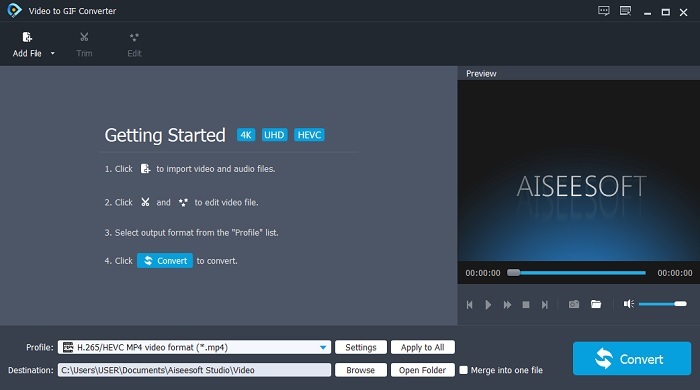
Langkah 3. Klik Tambah fail dan pilih GIF yang ingin anda tukar. Dan dalam antara muka, anda boleh mengedit video atau memangkasnya.
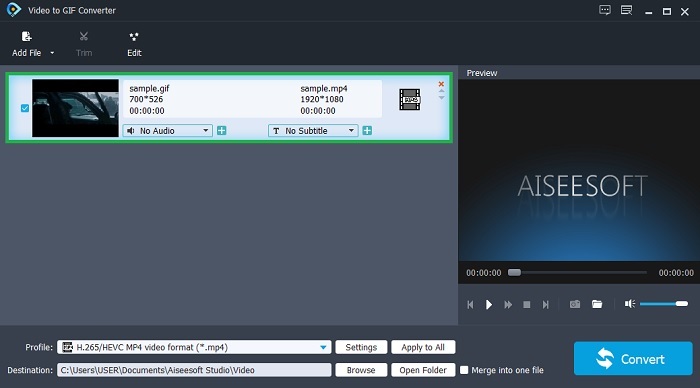
Langkah 4. Di dalam drop-down butang pilih fail WebM atau mana-mana format yang anda ingin tukar. Jika anda sudah bersedia untuk memulakan proses penukaran tekan butang Tukarkan.
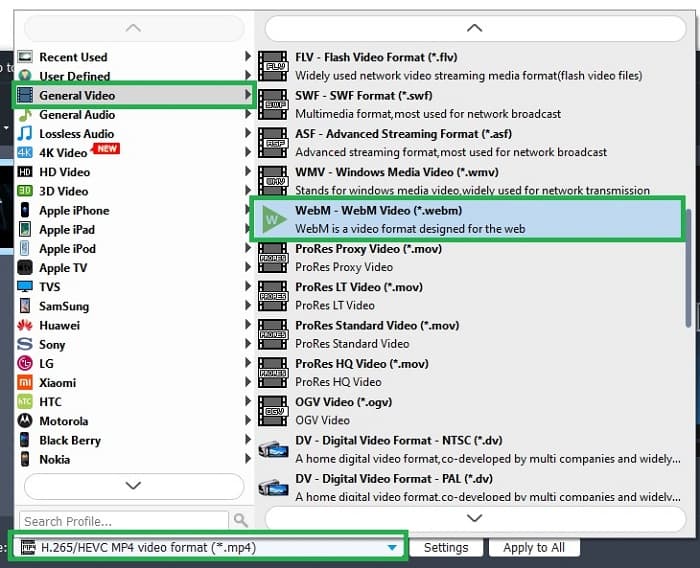
Langkah 5. Proses penukaran hanya akan mengambil masa kurang daripada satu minit. Jika penukaran selesai, anda boleh menyemak output akhir pada pengurus fail.
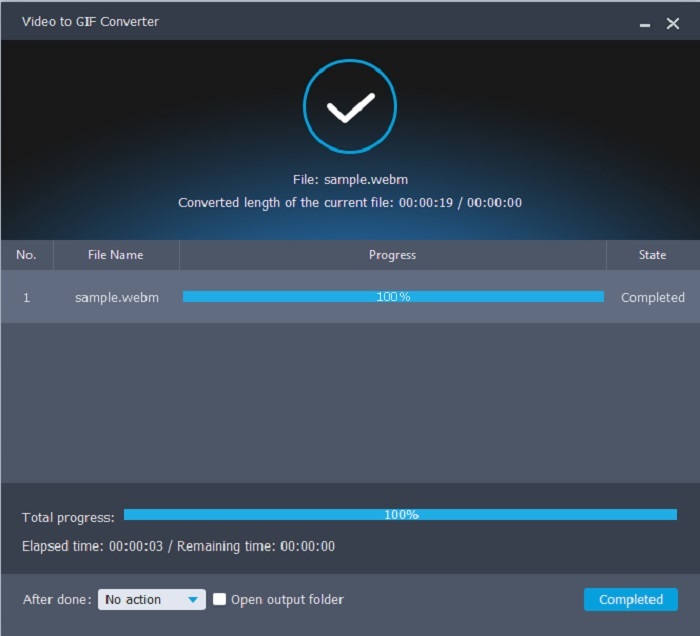
Kelebihan
- Ia hebat dalam membuat dan menukar GIF.
- Alat on-point jadi proses pembelajaran cara menggunakan alat ini sangat mudah dalam semua peringkat umur.
- Tiada internet diperlukan untuk menggunakan alat tersebut.
Keburukan
- Kebanyakan ciri utama dalam alat muktamad tidak tersedia di sini.
- Ia perlu dipasang pada desktop anda.
2. OnlineConverter.com
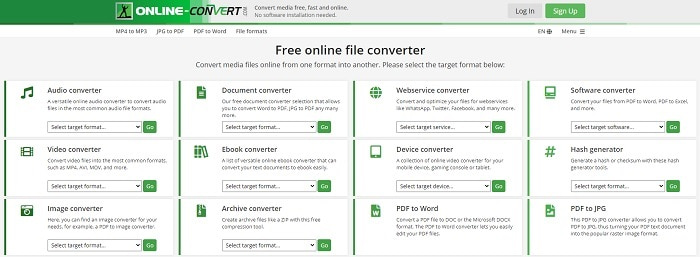
Pusingkan anda .webm ke .gif dengan bantuan OnlineConverter.com. Jika anda mahukan alat yang akan melakukan secara khusus pada penukaran maka anda mesti cuba menggunakan alat ini. Alat ini menyokong penukaran yang berbeza seperti dokumen, eBuku dan arkib. Tetapi kelemahan alat ini ialah ia tidak menyokong ciri penyuntingan, walaupun yang asas. Jadi, jika anda ingin tahu cara menggunakan alat ini ikuti langkah-langkah di bawah.
Langkah 1. Cari halaman web utama alat. Pada enjin carian kegemaran anda.
Langkah 2. Klik penukar video dan letakkan fail.
Langkah 3. Untuk memulakan penukaran, klik mulakan penukaran dan tunggu untuk menyelesaikan penukaran.
Kelebihan
- Akses Mudah yang boleh digunakan oleh sesiapa sahaja dalam talian.
- Tiada fail tambahan diperlukan untuk digunakan.
- Ia menyokong penukaran yang berbeza juga.
Keburukan
- Proses menukar melalui dalam talian mengambil lebih banyak masa daripada alat berasaskan desktop.
- Ia mempunyai beberapa iklan dan antara muka web yang membosankan.
3. Convertio
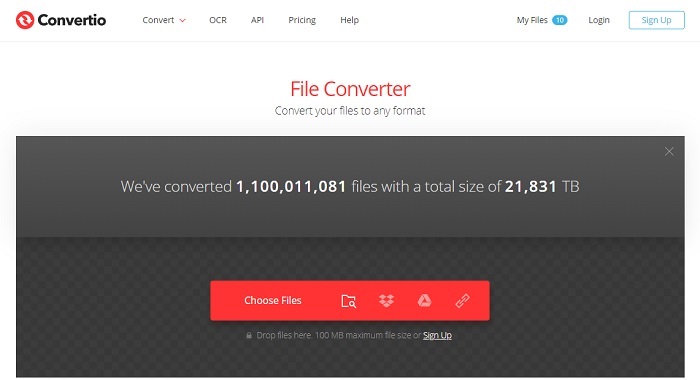
Sekiranya anda ingin tahu cara menukar WebM kepada GIF atau sebaliknya? Hanya dengan menggunakan Convertio dalam talian ini anda boleh menukar apa sahaja. Jika menukar adalah masalah kepada anda maka ini mesti menjadi penyelesaian untuknya. Walaupun, alat dalam talian mempunyai iklan dan ia tidak menyediakan ciri penyuntingan. Ia masih merupakan salah satu penukar terbaik dalam talian yang mungkin anda temui. Jika anda ingin mencuba alat ini, ikuti langkah di bawah.
Langkah 1. Cari halaman web utama Convertio dalam talian kemudian klik pautan.
Langkah 2. Jika anda berada dalam antara muka utama pilih Gif yang anda ingin tukar.
Langkah 3. Untuk memulakan proses, klik tukar.
Kelebihan
- Mudah digunakan kerana on-point cara menggunakannya.
- Ia menyokong platform yang berbeza juga.
- Boleh diakses dengan mudah melalui internet.
Keburukan
- Mempunyai peluang besar untuk kehilangan data semasa menukar jika internet telah terganggu.
- Iklan di tapak web itu sendiri yang mungkin agak menjengkelkan.
Bahagian 2. Cara Terbaik untuk Mengubah GIF kepada WebM dengan Bantuan Alat Ultimate
Video Converter Ultimate
Tetapi anda boleh mempertimbangkan untuk menggunakan Video Converter Ultimate yang dibangunkan oleh FVC ini. Jika versi percuma alat ini memberikan anda output terbaik alat ini lebih daripada itu. Ia boleh meningkatkan kualiti video dan juga menambah kesan ke dalamnya. Jika anda ingin meningkatkan kualiti audio anda juga boleh menggunakan alat ini untuk memperbaikinya. Jadi, jika anda ingin membawa penukaran anda ke peringkat seterusnya, anda mesti menggunakan alat ini sebagai pilihan peribadi anda. Kerana ia adalah alat yang tepat yang memberikan hasil akhir muktamad untuk menarik perhatian rakan, keluarga atau sesiapa sahaja. Baca langkah terperinci di bawah untuk mengetahui cara menggunakan alat muktamad ini untuk mencipta output muktamad.
Langkah 1. Untuk memulakan alat, anda mesti memuat turun program yang betul ke komputer anda. Klik butang muat turun dan ikuti persediaannya dan tukar jika perlu. Klik penamat untuk mula melancarkan alat.
Muat turun percumaUntuk Windows 7 atau lebih baruMuat turun Selamat
Muat turun percumaUntuk MacOS 10.7 atau lebih baruMuat turun Selamat
Langkah 2. Antara muka mini seperti ini akan dipaparkan ke dalam paparan anda.
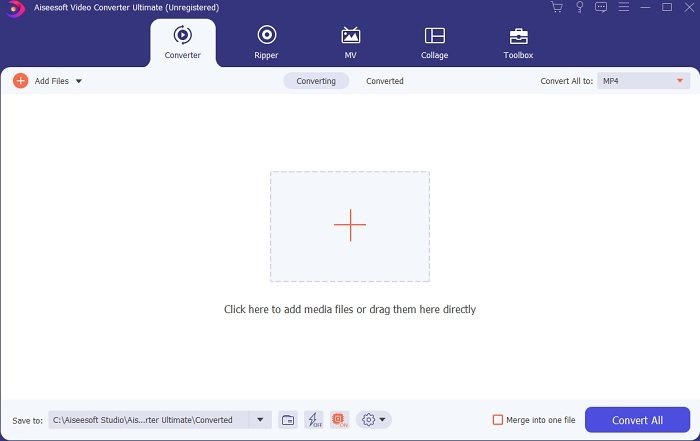
Langkah 3. Klik tambah tandatangan di tengah antara muka untuk menambah fail. Jika anda ingin menukar banyak fail GIF adalah lebih baik untuk seret dan lepas fail ke antara muka.
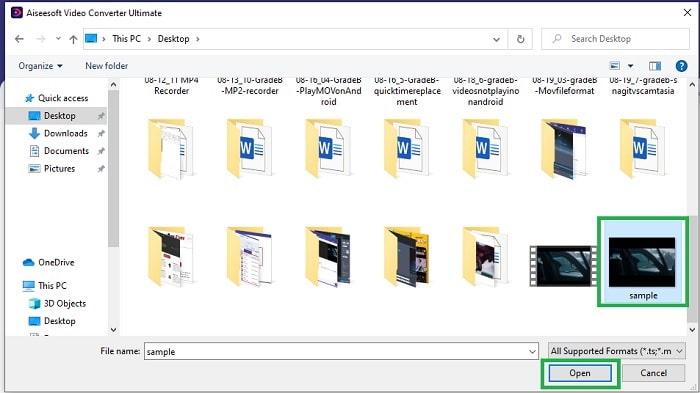
Langkah 4. Pilih antara format yang anda mahu selepas membuka lipatan Tukar Semua ke menu. Jika anda sudah bersedia untuk pergi, klik pada Tukar Semua untuk memulakan proses penukaran.
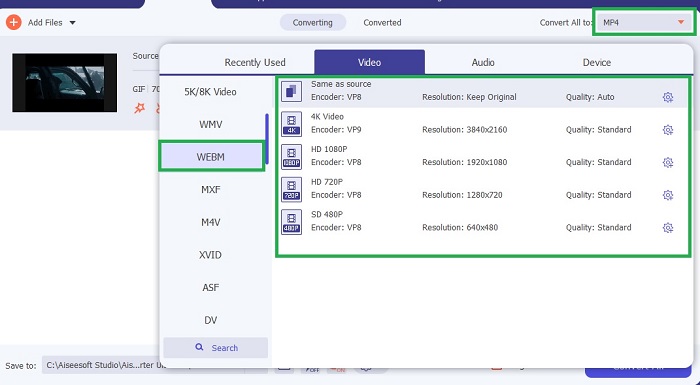
Langkah 5. Proses penukaran tidak akan mengambil banyak masa anda. Kerana ia 30x lebih pantas daripada alat percuma dan 100x lebih pantas daripada alat lain. Jika proses selesai, pengurus fail akan muncul pada skrin anda dan klik video untuk menontonnya. Anda juga boleh meningkatkan output kemudian pada bar alat jika anda mahu.

Kelebihan
- Menyediakan lebih banyak ciri untuk menambah baik video anda yang ditukar.
- Ia menyediakan semua format yang anda ketahui atau tidak.
- Proses penukaran adalah sangat pantas berbanding sebarang alat penukar yang tersedia di sini.
Keburukan
- Anda perlu memuat turun fail tambahan sebelum melancarkan alat atau ia tidak akan dilancarkan.
- Ia adalah membayar sebelum menggunakan alat.
Bahagian 3. Soalan Lazim tentang GIF ke WebM
Mengapa WebM saya tidak boleh dimainkan melalui web?
Ia sangat mudah kerana enjin carian anda sudah lapuk. Tiada WebM boleh dimainkan melalui versi lama web contohnya ialah Internet Explorer. klik di sini untuk mengetahui lebih banyak pemain WebM yang tersedia.
Mana yang lebih baik, GIF atau WebM?
Jika anda ingin mengandungi video dengan audio WebM ialah format yang lebih baik. Tetapi jika imej statik format GIF adalah pilihan anda.
Siapa yang membangunkan format WebM?
Yang pertama ialah On2, Xiph, dan Matroska dan kemudiannya Google membangunkannya.
Kesimpulannya
Ia adalah lebih jelas kepada kita bahawa menukar GIF kepada WebM adalah satu kemestian terutamanya jika anda ingin mempunyai saiz fail yang kecil dan video berkualiti tinggi. Dan alat terbaik untuk penukaran adalah dengan bantuan Video Converter Ultimate. Lebih penting lagi, ia juga menyokong menukar WebM kepada GIF dengan mudah dan cepat. Jika anda mempunyai keraguan tentang alat percuma maka lebih baik menggunakan alat premium ini. Selain daripada selamat, ia boleh memberikan kejayaan 100x ganda pada penukaran dan penyuntingan juga. Alat ini adalah pilihan anda semudah itu. Gunakan penukar terbaik yang memberikan penukaran yang hebat.



 Video Converter Ultimate
Video Converter Ultimate Perakam Skrin
Perakam Skrin


